手机上删除的照片怎么找回来?3个操作指南分享
当我们手机上的照片不小心被删除了,我们首先不要着急,那么我们应该怎么将手机上已删除的照片找回来呢?你先冷静下来把这篇文章看完,以免乱操作造成数据更严重损失。
接下来为大家分享“手机上删除的照片怎么找回来”的操作指南。本文将会为大家分享个操作指南。苹果用户请看操作指南一和操作指南二,安卓用户可以直接查看操作指南三哦。
苹果手机删除的照片怎么找回来
如果您是使用苹果手机,那么您就直接看这里,数据蛙为您分享两个操作指南,帮助您解决“苹果手机上删除的照片怎么恢复”的问题。
操作指南一:通过在iCloud备份中找回手机上删除的照片
苹果用户都知道手机上的iCloud可以备份数据,如果您在照片这一板块上开了备份,那么就可以通过iCloud备份找回删除的照片哦。废话不多说,数据蛙马上把恢复删除照片的方法放上来。
直接在电脑上打开iCloud官网并登录自己的Apple ID,此时电脑会给您的手机发送验证码,直接在手机上点击信任此电脑并且将验证码输入电脑即可登录电脑端iCloud。之后点击【照片】进入下一个页面选定误删的照片即可找回删除的照片。
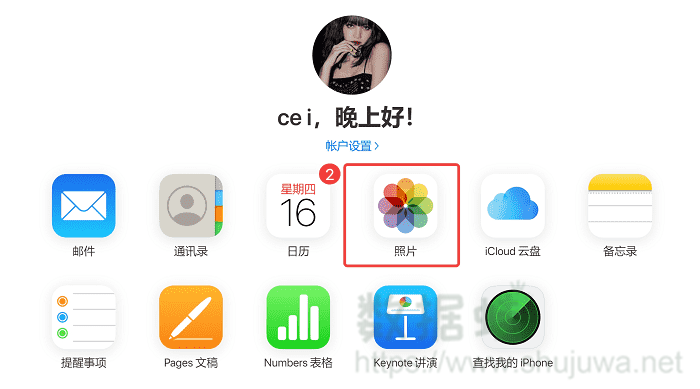
以上的方法仅适用与在iCloud上备份照片的小伙伴哦,下面来检查一下自己有没有备份照片吧,如果没有备份的话,现在也可以学习如何将照片备份在iCloud。
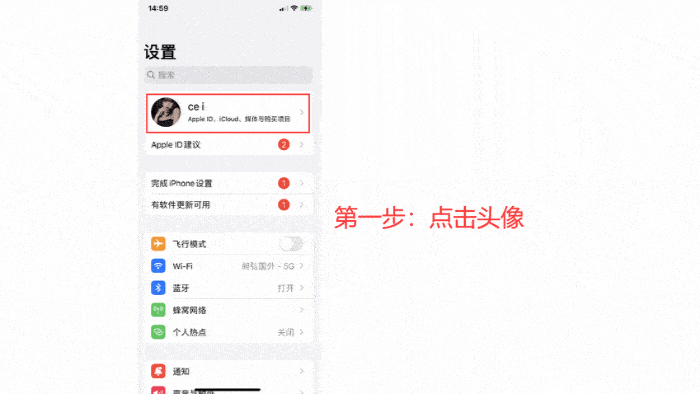
操作指南二:通过数据蛙苹果恢复专家找回手机上删除的照片
操作指南一照片需要在iCloud备份中才能找回哦。如果平时没有备份应该怎样恢复已删除的照片呢?数据蛙为大家详细讲解一下具体的操作步骤。
步骤一:在浏览器上搜索数据蛙苹果恢复专家,注意下载目前最新的版本,下载的时候最好退出电脑管家和杀毒软件,否则有可能影响软件的下载。下载并且安装完成,打开软件,会提示您下载iTunes,根据软件指示,点击下载即可。
步骤二:步骤一完成之后,等待iTunes识别手机,我们就可以直接点击开始扫描。这个时候只需要静静等待就好。
温馨提示:千万不要拔开手机,也不要让电脑锁屏,这样都容易断开扫描,需要重新开始扫描的哦。扫描的时间由数据本身决定哦,数据越多扫描时间越久。
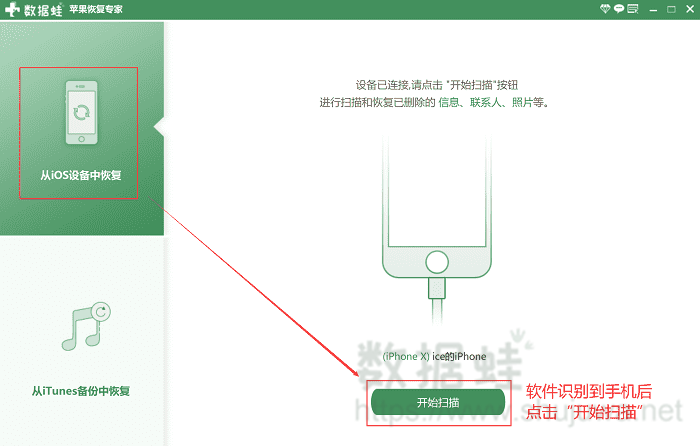
步骤三:软件自动扫描结束(如果是手动停止扫描会造成数据不完整),在目录中找到相册胶卷,为了更方便,数据蛙告诉你一个小tips,直接在软件头部的小框选择只显示已删除,右侧的类型可以选择图片。找到后,在图片的正下方打上勾,点击恢复按钮,新建一个路径就保存到电脑上了。
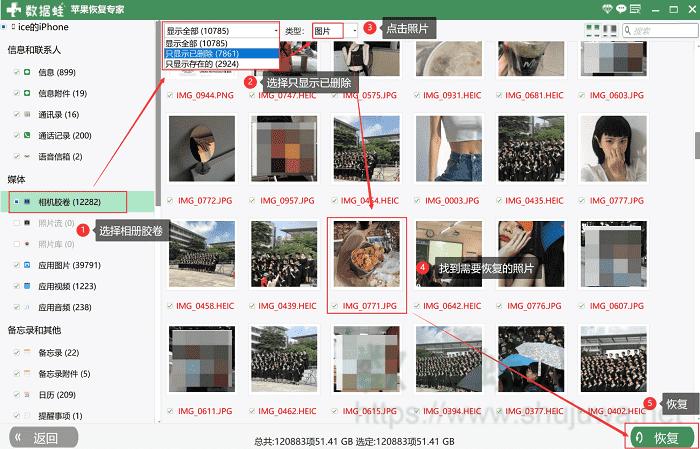
安卓手机删除的照片怎么找回来
安卓手机删除的照片怎么找回来呢?安卓用户也不要担心,找回已删除的手机照片的方法跟苹果手机其实大同小异。以下为大家分享一个操作指南。
操作指南三:通过数据蛙安卓恢复专家找回删除的照片
第一步:打开数据蛙安卓恢复专家官网下载并安装到电脑上,下载的时候最好退出电脑管家和杀毒软件哦。
第二步:将需要找回已删除照片的手机连接到你的电脑上,连接上后手机会收到仅充电/照片传输/文件传输的提示,选择照片传送或者文件传输即可。同时手机还需要打开USB调试模式。打开之后,在软件点击【媒体】,选择“照片流”、“照片库”和“视频”,选择下一步,就进入扫描模式。
备注:打开USB调试模式的步骤:在设备上找到【设置】;点击【关于设备】;找到【系统版本号】并连续点击7次;返回【设置】,然后点击【开发人员选项】;打开USB调试模式。
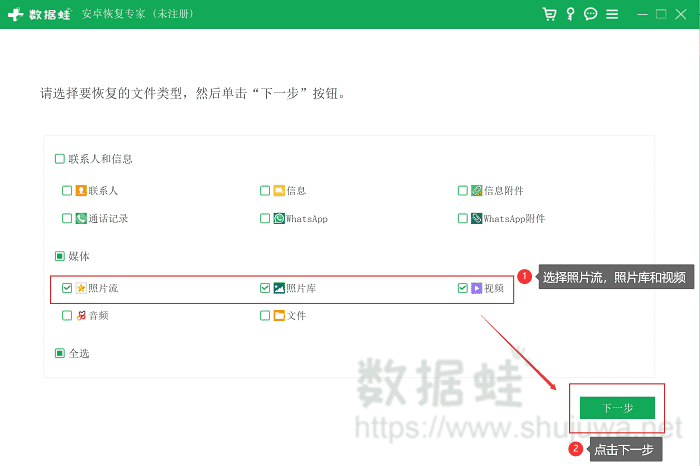
第三步:扫描结束,在“照片流”和“照片库”中查找已删除的照片,如果找到的话,就选择照片恢复到电脑上。
备注:如果没有找到已删除的照片,建议点击深度扫描,这样数据更加齐全。
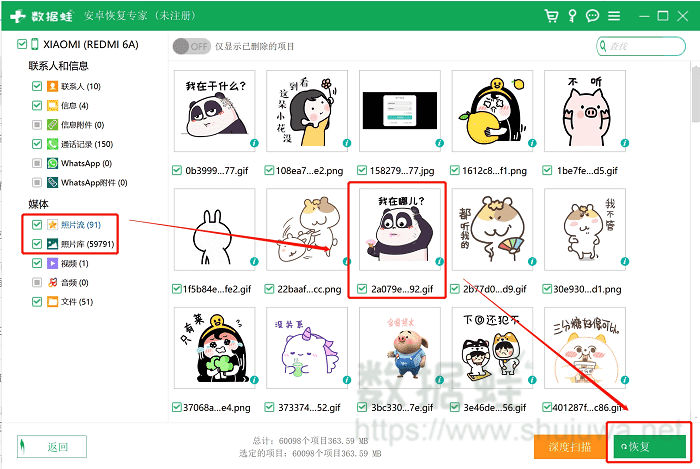
手机上删除的照片怎么找回来?如果你不小心删除照片的时候,先不要胡乱操作,可以根据以上的操作指南,选择适合自己的方法来恢复照片,同时数据蛙建议您经常备份,毕竟数据恢复由一定的概率性。希望以上的分享对你有用哦。

先试用 后付费 一键扫描 即扫即可看结果